Получение данных из окружения визуализации Unreal Engine
Динамика автомобиля Blockset/Сценарии автомобиля/ Sim3D/ Sim3D Ядро
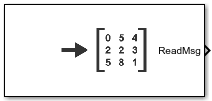
Блок Simulation 3D Message Get извлекает данные из Unreal Engine® 3D окружения визуализации. В вашей модели убедитесь, что блок Simulation 3D Scene Configuration находится на том же уровне, что и блок Simulation 3D Message Get.
Совет
Проверьте, что блок Simulation 3D Scene Configuration выполняется перед блоком Simulation 3D Message Get. Таким образом, окружение визуализации 3D Unreal Engine подготавливает данные до того, как блок Simulation 3D Message Get получит их. Чтобы проверить порядок выполнения блока, щелкните правой кнопкой мыши блоки и выберите Properties. На вкладке General подтвердите следующие Priority настройки:
Simulation 3D Scene Configuration — 0
Simulation 3D Message Get — 1
Для получения дополнительной информации о порядке выполнения смотрите Управление и Отображение порядка выполнения.
Чтобы использовать блок, вы должны сконфигурировать сцены в среде Unreal Engine, чтобы отправить данные в Simulink® модель:
Установите Настройте 3D сцены для симуляций динамики аппарата.
В нереальном® Редактор, следуйте этим общим рабочим процессам, чтобы отправить данные в Simulink. Для получения дополнительной информации смотрите Запуск Связь с Окружением визуализации Unreal Engine.
Нереальный пользователь Engine | Рабочий процесс |
|---|---|
Проект |
Примечание По умолчанию сцена «Смена двойного маршрута» имеет |
Класс C++ |
|
Дополнительные сведения о редакторе Unreal см. в документации Unreal Engine 4.
Изменение двойного маршрута | Simulation 3D Message Set | Simulation 3D Scene Configuration